华硕电脑关闭电池保护模式在哪 华硕笔记本关闭电池保护模式的步骤
更新时间:2023-12-31 16:08:13作者:qiaoyun
近日有部分用户在给自己使用的华硕电脑充电的时候,发现每次充到59%就会自动停止充电了,根本充不满,不知道是怎么回事,经过分析是因为开启电池保护模式,将其关闭就可以了,很多人不知道华硕电脑关闭电池保护模式在哪吧,为此,本文这就给大家 介绍一下华硕笔记本关闭电池保护模式的步骤。
方法如下:
1、首先点击开始菜单。
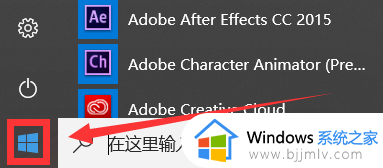
2、在ASUS一栏下找到如图所示的软件,点击打开。
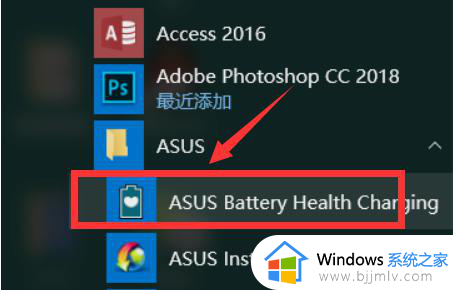
3、进入该软件后即可看见有一个最佳养护模式,如果想关闭,则选择其他两个模式确认即可。
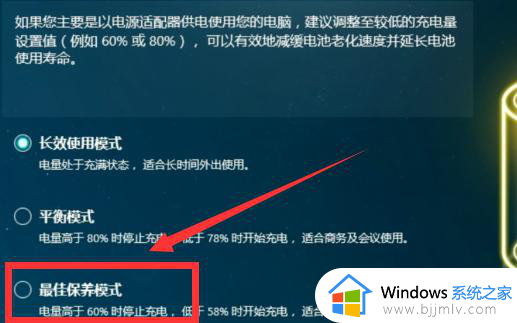
关于华硕电脑关闭电池保护模式的详细内容就给大家介绍到这里了,如果你有需要的话,可以学习上面的方法来进行关闭,希望帮助到大家。
华硕电脑关闭电池保护模式在哪 华硕笔记本关闭电池保护模式的步骤相关教程
- 华硕笔记本关闭触摸板的方法 华硕笔记本触摸板怎么关闭
- 电脑护眼模式在哪关闭 电脑的护眼模式怎么关闭
- 华硕笔记本电池0%充不进电怎么办 华硕笔记本电脑电池0%充不进电如何解决
- 华硕bios开启uefi模式图文步骤 华硕bios怎么开启uefi模式
- 华硕笔记本触摸板关闭开启方法 华硕笔记本触摸板在哪里关闭开启
- 笔记本有护眼模式吗 笔记本电脑怎么开护眼模式
- 华硕笔记本电脑怎么样 华硕笔记本电脑质量怎么样
- qq如何关闭青少年保护模式 强制解除qq青少年保护模式的方法
- 华硕电脑windows怎么激活 华硕笔记本激活windows系统的方法
- 华硕主板如何开启tmp2.0 华硕主板开启tmp2.0模式图文设置
- 惠普新电脑只有c盘没有d盘怎么办 惠普电脑只有一个C盘,如何分D盘
- 惠普电脑无法启动windows怎么办?惠普电脑无法启动系统如何 处理
- host在哪个文件夹里面 电脑hosts文件夹位置介绍
- word目录怎么生成 word目录自动生成步骤
- 惠普键盘win键怎么解锁 惠普键盘win键锁了按什么解锁
- 火绒驱动版本不匹配重启没用怎么办 火绒驱动版本不匹配重启依旧不匹配如何处理
电脑教程推荐
win10系统推荐